6 módszer a Voice Assistant vagy a Guide kikapcsolására Samsung TV-n
Vegyes Cikkek / / April 06, 2023
Samsung okostévéje folyamatosan beszél vagy leírja, hogy mi történik a képernyőn? Nagyon bosszantó lehet, és érdemes kidobni a Samsung TV-t. De ezt nem kell megtenned. A kisegítő lehetőségek, például a hangos útmutató miatt hangot hall a tévén. Ebben a bejegyzésben bemutatjuk, hogyan kapcsolhatja ki a hangot a Samsung TV-n.

Lehetséges, hogy le kell tiltania a hangos útmutató funkciót vagy az asszisztenst, például a Bixbyt, hogy kikapcsolja a TV narrációját. Azt is javasoljuk, hogy ellenőrizze a csatlakoztatott streaming eszközöket vagy alkalmazásokat a hang kikapcsolására. Mindent részletesen leírtunk. Kezdjük, és nézzük meg a különböző módszereket a hangsegéd vagy útmutató kikapcsolására a Samsung TV-n.
1. A Hangos útmutató kikapcsolása a Samsung TV-n
Az egyik fő ok, amiért a Samsung TV folyamatosan beszél Önnel, a Hangos útmutató funkció. Ha engedélyezve van, egy hangot vagy egy hölgyet hall, miközben módosítja a TV hangerejét, csatornáját vagy egyéb beállításait. A hang végigolvassa a szöveget, és hangos leírást ad a képernyőn megjelenő menüelemekről. Lehet, hogy véletlenül engedélyezte.
Négyféleképpen kapcsolhatja ki a Hangos útmutatót a Samsung TV-n:
1. módszer: A beállítások segítségével távolítsa el a hangot a Samsung TV-ről
1. lépés: Nyissa meg a Beállításokat a tévén. Ezt megteheti a képernyőn a Beállítások lehetőségre navigálva vagy a távvezérlőn a Beállítások gomb megnyomásával.

2. lépés: Lépjen az Általános > Kisegítő lehetőségek menüpontra.
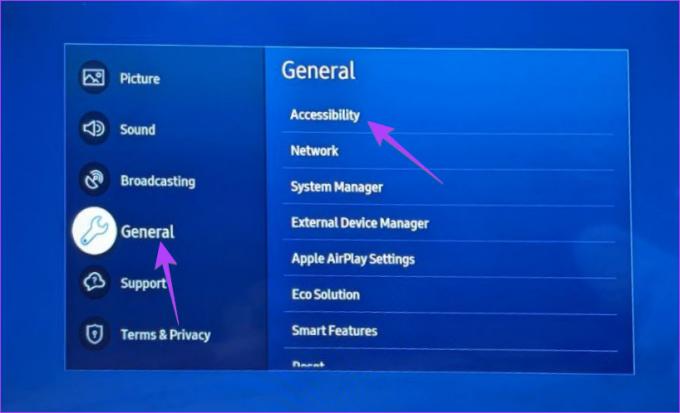
3. lépés: Válassza a Hangos útmutató beállításait.
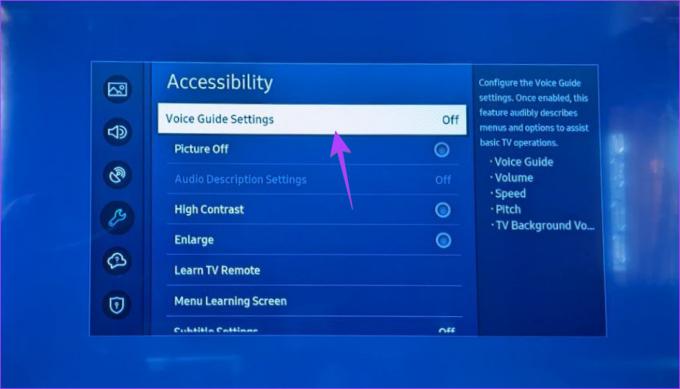
4. lépés: Kapcsolja ki a következő képernyőn a távirányító Kiválasztás gombjának megnyomásával.
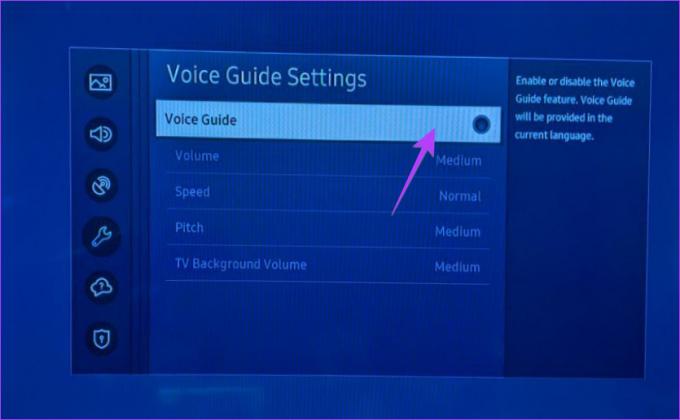
Jegyzet: A Hangos útmutató funkció ki van kapcsolva, ha a Hangos útmutató alatti opciók szürkén jelennek meg. De ha ezek fehérek, akkor a Hangos útmutató be van kapcsolva.
2. módszer: A távirányító Kisegítő lehetőségek gombjának használata
Könnyedén megnyithatja Samsung TV-je Kisegítő lehetőségek beállításait a távvezérlő egyik gombjának egyszerű megnyomásával. Lehet, hogy valaki véletlenül megnyomta a gombot, és engedélyezte a Hangos útmutatót a tévéjén. Ugyanezzel a gombbal kapcsolhatja ki.
1. lépés: A TV távirányítóján nyomja meg az AD/SUBT gombot.

2. lépés: A Kisegítő lehetőségek parancsikonok ablaka megjelenik a tévéjén. Ha azt látja, hogy a Hangos útmutató melletti kiválasztó kör kék vagy kiemelve van, az azt jelenti, hogy a funkció be van kapcsolva. Válassza a Hangos útmutató opciót a kikapcsolásához.
Tipp: Egyes Samsung TV-ken előfordulhat, hogy 2-3 másodpercig le kell nyomva tartani a Hangerő fel vagy Le gombot a Kisegítő lehetőségek gyorsbillentyűi ablak megnyitásához.
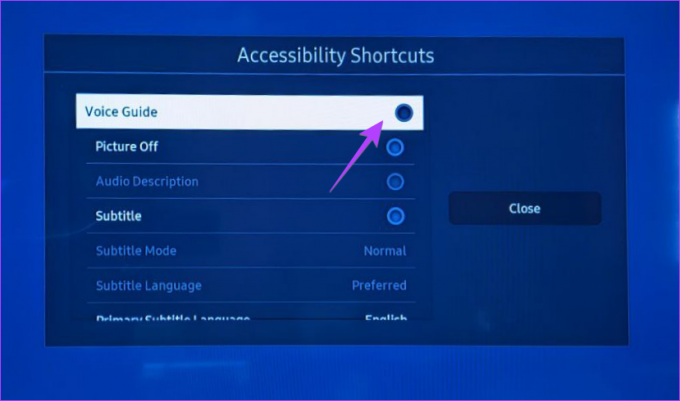
Jegyzet: Ha a Hangos útmutató ki van kapcsolva, akkor is hallani fog egy hangot a Kisegítő lehetőségek parancsikonjai képernyőn – de ne aggódjon, ez szándékos funkció, és nem kapcsolható ki.
3. módszer: Kapcsolja ki a narrációt hangutasítással
Ha a TV támogatja hangvezérlés funkció a Bixby, Alexa vagy Google Assistant segítségével kikapcsolhatja a hangos útmutatót.
Nyomja meg a Mikrofon gombot a tévé távirányítóján az alapértelmezett hangsegéd aktiválásához. Ezután mondja ki: „Turn off Voice Guide”.
4. módszer: Kapcsolja ki a Hangos útmutatót régi Samsung TV-ken
Ha régi Samsung TV-je van, próbálja meg a következő lépéseket a Hangos útmutató kikapcsolásához.
1. lépés: Nyomja meg a Menü gombot a tévé távirányítóján.
2. lépés: Lépjen a Beállítások vagy a Menü > Rendszer elemre.
3. lépés: Válassza a Kisegítő lehetőségek > Hangos útmutató lehetőséget.
4. lépés: A kikapcsoláshoz válassza újra a Hangos útmutató lehetőséget.
2. A hangleírás kikapcsolása Samsung TV-ken
Ha tévéje leírja, hogy mi történik a képernyőn, akkor előfordulhat, hogy a Hangleírás funkció engedélyezve van a tévéjén.
A hangleírás kikapcsolásához Samsung TV-jén lépjen a Beállítások > Általános > Kisegítő lehetőségek > Hangleírás menüpontba, és kapcsolja ki. Egy gyorsabb módja, ha megnyomja az AD/SUBT gombot a távirányítón, és kikapcsolja a Hangleírás beállításokat.
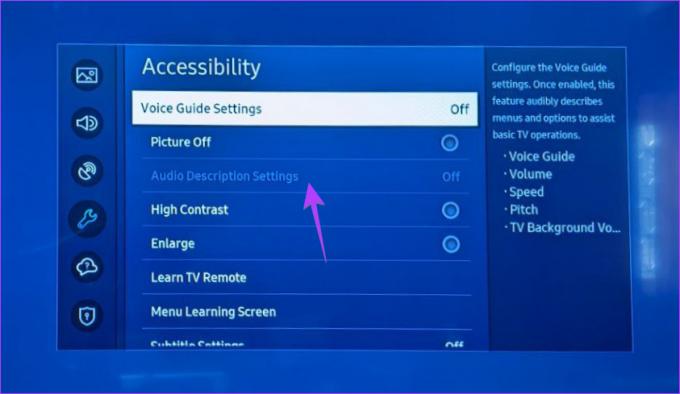
Tipp: Más régebbi tévéken nyomja meg a Menü gombot a tévé távirányítóján, és lépjen a Hang > Adás > Hang nyelve menüpontra. Ha azt írja, hogy angol AD, ahol az AD jelentése Hangleírás, módosítsa angolra a hangleírás kikapcsolásához.
3. A Voice Assistant kikapcsolása a Samsung TV-n
A Samsung személyi asszisztense, a Bixby használható a hangerő módosítására, a csatornák közötti váltásra, valamint alkalmazások vagy filmek megnyitására a tévén. De ha a Bixby hangsegéd továbbra is automatikusan aktiválódik a TV-n, és megszakítja, amit éppen néz, annak a hangébresztő funkciója lehet az oka.
Ha bekapcsolja a hangos ébresztés funkciót a TV-jén, a Bixby akkor is hallgatja a hangját, ha nem nyom meg egyetlen gombot sem a távirányítón. És ha olyan hangot észlel, amit parancsként értelmez, akkor felébred. A képernyőn egy Bixby ikon is megjelenik, vagy hangot hall.
A Bixby hangébresztő funkciójának kikapcsolásához Samsung TV-n kövesse az alábbi lépéseket:
1. lépés: Lépjen a Beállítások > Általános és adatvédelem > Hang menüpontra.
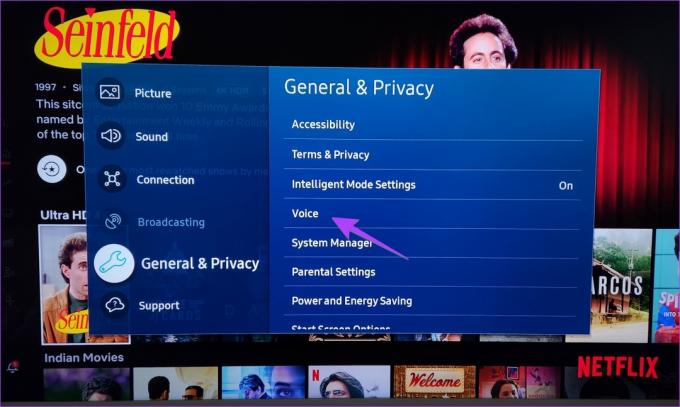
2. lépés: Válassza a Bixby Voice beállításokat.

3. lépés: Lépjen a Voice Wake-Up elemre, és kapcsolja ki.
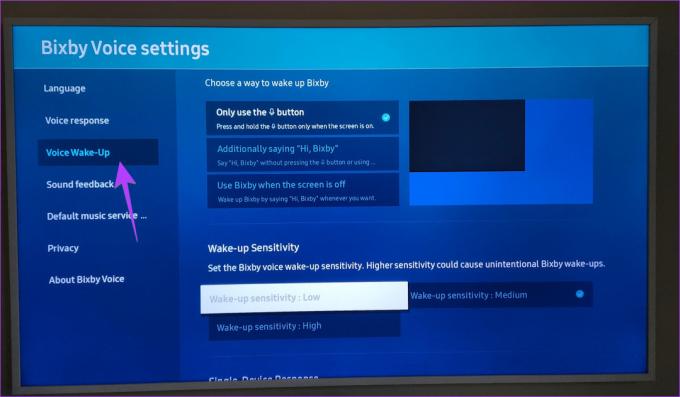
Jegyzet: A hangos ébresztés kikapcsolása nem tiltja le teljesen a hangsegéd funkciót a TV-n. Továbbra is elérheti a TV-készülék Mikrofon gombjának megnyomásával.
5. lépés: Alternatív megoldásként, ha engedélyezve szeretné tartani, válassza a Wake-up Sensitivity: Low lehetőséget a Közepes helyett. Így a Bixby nem aktiválódik közepes vagy szükségtelen hangokra.

Ha nem használja a Bixbyt, a Samsung TV-n kikapcsolhatja a hangvezérlést a Beállítások > Általános hang > Bixby Voice beállítások > Adatvédelem > Hagyja el a Bixbyt menüpontban.
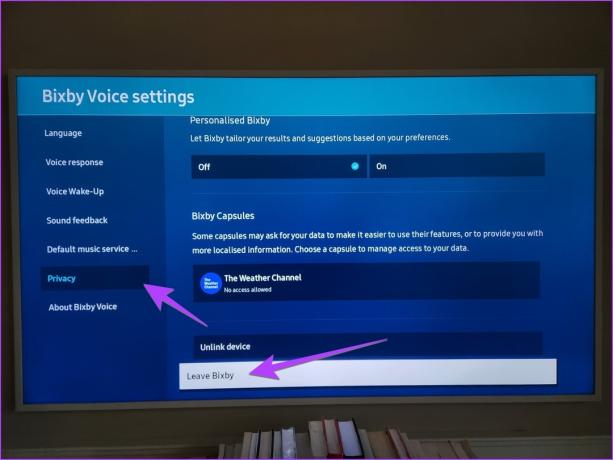
Olvassa el azt is, hogyan kell kapcsolja ki a Bixbyt egy Samsung telefonon.
4. Kapcsolja ki a Narrátort a csatlakoztatott streaming eszközökön vagy a kábeltelevíziós dobozon
Ha Samsung TV-je a fent említett beállítások kikapcsolása után is beszél, akkor valószínű a narrátor funkció engedélyezve van a csatlakoztatott streaming eszközön, például a Fire TV Sticken vagy a kábeltévén doboz.
Ellenőriznie kell a beállításait, és ki kell kapcsolnia a hangleíró funkciót. A funkció különböző eszközöktől, például hangos útmutatótól, képernyőolvasótól, narrátortól, hangos leírástól vagy valami hasonlótól függően eltérő nevet kaphat.
Például lépjen a Beállítások > Kisegítő lehetőségek > Voice View menüpontba a Fire TV Sticken, és kapcsolja ki a következő képernyőn.
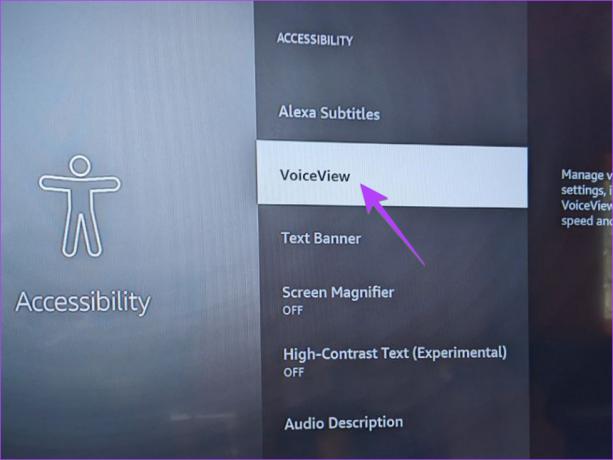
5. Kapcsolja ki a hangos irányítást a streaming alkalmazásoknál
Hasonlóképpen, ha csak egy streaming alkalmazásban hallja, hogy Samsung TV-je beszél, a hangleíró funkció engedélyezve lehet abban az alkalmazásban. Nem számít, hogy a hangos leírások ki vannak-e kapcsolva a TV-n.
Ha ki szeretné kapcsolni a hangleírást egy adott streaming alkalmazásban, játsszon le egy videót az alkalmazásból, amely folyamatosan leírja a jeleneteket. Lépjen a Hang és nyelv elemre. Válasszon ki egy másik nyelvet, kivéve azt a nyelvet, amelynél a Hangos leírás zárójelben van.
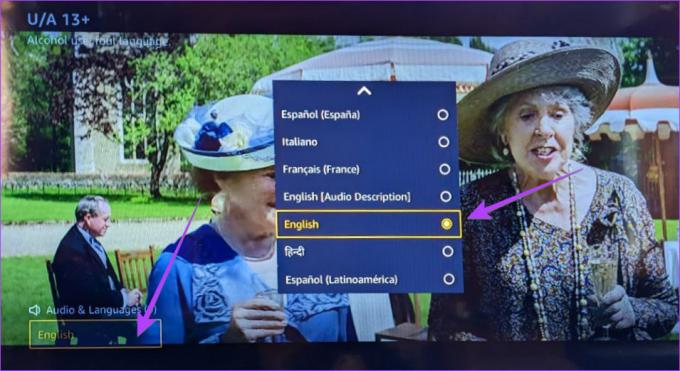
Tipp: Megtanulni hogyan törölje vagy telepítse újra az alkalmazásokat a Samsung TV-n.
6. A Samsung TV alaphelyzetbe állítása
Ha a Samsung TV-n semmi sem hallgat el, próbálja meg alaphelyzetbe állítani a TV-t. Ezzel az összes beállítást visszaállítja az alapértelmezett értékre. Így kikapcsolja a hangot a Samsung TV-n.
A Samsung TV alaphelyzetbe állításához lépjen a Beállítások > Általános > Visszaállítás menüpontra.

Szia Samsung, ne beszélj velem
Remélem sikerült kikapcsolni a hangot a Samsung TV-n. Miután minden visszatért a kerékvágásba, tanulja meg, hogyan csatlakoztathatja Samsung telefonját a TV-hez a segítségével Smart View funkció.
Utolsó frissítés: 2023. január 16
A fenti cikk olyan társult linkeket tartalmazhat, amelyek segítenek a Guiding Tech támogatásában. Ez azonban nem befolyásolja szerkesztői integritásunkat. A tartalom elfogulatlan és hiteles marad.
Írta
Mehvish
Mehvish végzettsége szerint számítástechnikai mérnök. Az Android és a kütyük iránti szeretete késztette arra, hogy kidolgozza az első Android-alkalmazást Kasmír számára. Dial Kashmir néven elnyerte a rangos Nari Shakti-díjat India elnökétől ezért. Évek óta ír a technológiáról, és kedvenc témakörei közé tartoznak a használati útmutatók, magyarázók, tippek és trükkök Android, iOS/iPadOS, Windows és webes alkalmazásokhoz.



